3Dオブジェクトのプレスケーリングについて
T-SBADV-011-003
Maya、Cinema4D、Blenderなどの3Dモデリングアプリケーションで作成された3Dオブジェクトを読み込むと、3Dオブジェクトがシーンよりもはるかに大きく表示されることがあります。オブジェクトを使用するには、手動でスケールし直す必要があります。これは面倒で、エラーが発生する傾向があります。これは、3Dモデリングアプリケーションが Storyboard Pro とは異なるベースユニットを使用するためです。たとえば、Mayaはセンチメートル単位で動作し、Blenderはメートル単位で動作します。3Dモデルを保存する場合、ベースユニットは必ずしも含まれていません。
ファイルをインポートするとき、 Storyboard Pro はどのベースユニットが使用されたかを認識しません。3Dオブジェクトは、シーン内に置かれたときに巨大または極小に見えます。
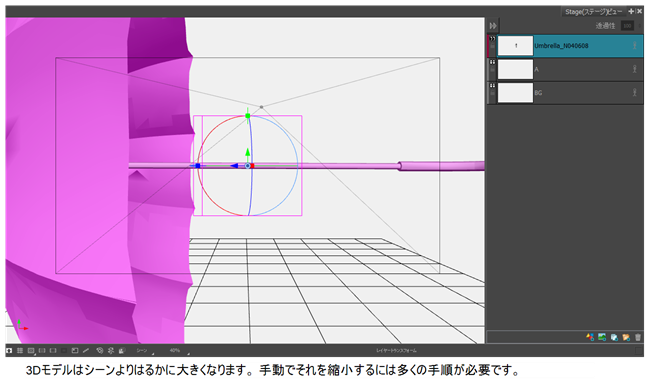
シーンに配置する前に、3Dオブジェクトを事前にスケーリングすることにより、3Dオブジェクトが適切なサイズで表示されます。
3Dオブジェクトをプレスケーリングし、シーンに配置後:
- インスタンスがすでにシーンに入っている場合でも、ライブラリ内のオブジェクトの倍率を変更することが可能です。スケーリングは、シーン内の各インスタンスごとに変更されます。
- プロジェクトをエクスポートするとき、3Dオブジェクトの倍率は保持されます。
- 設定した値は、後続の3Dオブジェクトをインポートする際に使用する、デフォルトのスケール係数になります。同じ3Dソフトウェアで作成された、多数の3Dオブジェクトをインポートする場合は、「環境設定」ダイアログボックス内の「スケール係数」を設定する方が効率的です。このようにして、スケール係数はプロジェクト全体で設定されます—こちらを参照 プロジェクトの設定。
- 3Dオブジェクトは、設定したスケール係数でスケールされます。ただし、その値は変換値には表示されません。プレスケーリングによるスケーリングに影響を与えず、3Dオブジェクトの変換をリセットすることができます。
- 3Dオブジェクトをインポートしシーンに配置すると、設定したスケール係数は変換値に表示されません。プレスケーリングによるスケーリングに影響を与えず、3Dオブジェクトの変換をリセットすることができます。